Windows/Mac/iOS/Android용 비디오 보관함: 비디오를 잠그는 방법 가이드
비디오 파일 암호화는 개인 또는 상업용 비디오 파일을 다른 사람이 보거나 배포하는 것을 원하지 않는 경우 가장 좋은 방법 중 하나입니다. Windows 11/10/8/7/XP/Vista에서 비디오를 잠그는 방법은 무엇입니까? Mac 컴퓨터에서 비디오를 잠그는 방법은 무엇입니까? iPhone 또는 iPad에서 비공개 비디오를 숨기고 잠그는 방법은 무엇입니까? Android 기기에서 동영상을 잠그는 방법은 무엇입니까? 이 기사는 최고의 솔루션을 제공합니다.
1. Windows용 비디오 보관함: 비디오를 잠그고 숨기고 위장하는 방법
Windows용 Video Locker는 다른 사람이 암호 없이 비디오에 액세스할 수 없도록 하여 내부 및 외부 디스크의 비디오 및 비디오 폴더를 암호화, 숨기기 및 위장할 수 있는 군사용 암호화 시스템을 제공합니다. Windows용 비디오 로커는 매우 간단하고 사용하기 쉽습니다. 다음의 간단한 단계를 사용하여 Windows PC에서 비디오를 암호로 보호할 수 있습니다.
3단계: Windows 11/10/8/7/XP/Vista에서 비디오를 잠그고 숨기고 위장하는 방법
1단계: 컴퓨터에서 Windows용 Video Locker 소프트웨어를 다운로드, 설치 및 실행하고 유효한 이메일 주소와 등록 코드를 입력하여 등록합니다.

2단계: "파일/폴더 잠금"을 클릭하여 비디오 및 비디오 폴더를 잠급니다.

3단계: 비디오 파일 또는 비디오 폴더를 선택하고 비디오 잠금 유형(숨김 비디오 없이 잠금 또는 숨김 비디오 잠금)을 선택하고 비밀번호를 입력 및 확인하고 "잠금" 버튼을 클릭합니다.

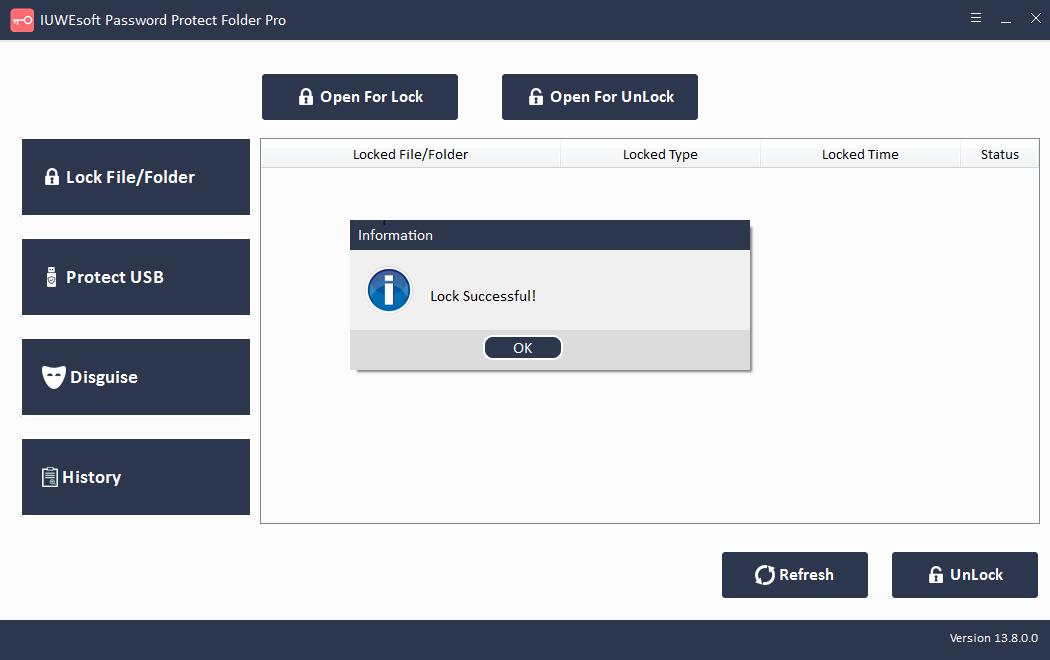
2. Mac용 비디오 보관함: Mac 컴퓨터에서 비디오를 잠그는 방법
Apple은 비디오 파일을 보호하는 내장된 방법을 추가했습니다. 다음 단계에 따라 Mac에서 비디오를 잠그려면 MacOS 10.6 Snow Leopard 이상만 있으면 됩니다.
1단계: Command + Shift + A 키를 함께 눌러 응용 프로그램 폴더를 엽니다.
2단계: 유틸리티 폴더 > 디스크 유틸리티 > 파일을 열고 새 이미지를 선택합니다.
3단계: 이제 "폴더의 이미지" 옵션을 선택하고 보호하려는 비디오 파일 또는 폴더로 이동합니다.
4단계: 읽기/쓰기 형식을 선택합니다. 그런 다음 암호화 메뉴를 클릭하여 128비트 또는 256비트 AES 암호화 중에서 선택합니다.
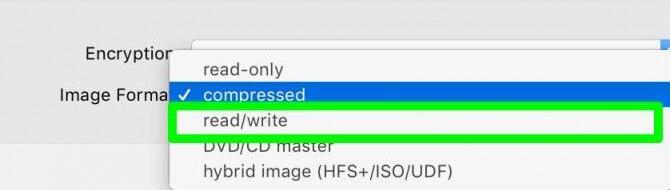
5단계: 비밀번호를 두 번 입력하고 선택 버튼을 클릭합니다.
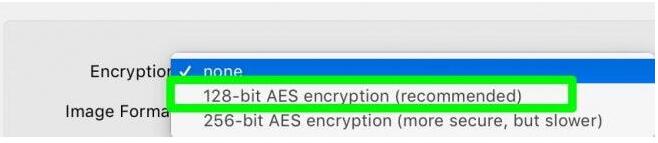
6단계: 잠긴 비디오 폴더의 이름을 지정하고 "저장" 버튼을 클릭합니다.
7단계: 마지막으로 "완료"를 클릭하면 모든 동영상 콘텐츠가 완전히 잠깁니다.
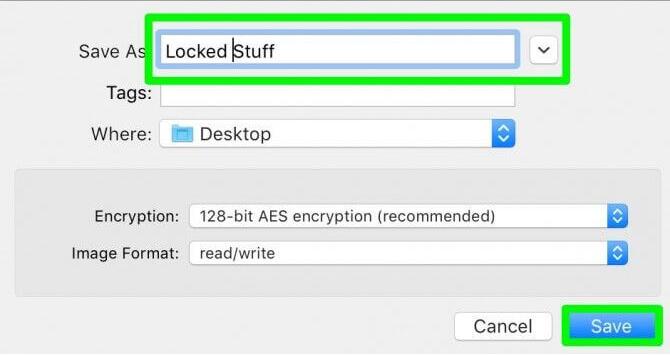
3. iOS용 비디오 로커: iPhone 또는 iPad에서 비공개 비디오를 숨기고 잠그는 방법은 무엇입니까?
iPhone에서 동영상을 잠그거나 숨기는 것이 Mac보다 쉽습니다. 사실, Apple은 iOS 사용자에게 기기에서 비디오를 잠그기 위한 두 가지 내장 솔루션을 제공합니다.
먼저 사진 앱을 사용하여 iPhone 또는 iPad에서 동영상을 숨길 수 있습니다.
1단계: iPhone 또는 iPad에서 사진 앱을 엽니다.
2단계: 동영상이 포함된 앨범을 클릭합니다.
3단계: 선택 버튼을 누르고 숨기려는 모든 동영상을 선택합니다.
4단계: 공유 버튼을 클릭하고 숨기기 옵션을 선택합니다.
5단계: 확인하면 동영상이 "기타 앨범" 섹션의 "숨겨진 앨범"에 저장됩니다.
이 방법은 iPhone/iPad에서 동영상이나 사진을 숨기지만 콘텐츠를 잠그지는 않습니다. Apple에는 이를 위한 내장 솔루션이 있습니다.
개별 메모를 만들어 메모 앱에 사진이나 동영상을 추가할 수 있습니다. 다음으로 암호로 개별 메모를 잠그거나 Touch ID 또는 Face ID를 사용할 수도 있습니다. 그러나 Notes 애플리케이션에서는 아직 보안 폴더를 작성할 수 없습니다.
4. Android용 동영상 보관함: Android용 비공개 동영상을 잠그는 방법
안드로이드 폰에서 동영상 파일과 동영상 폴더를 잠그는 방법은 2가지가 있습니다. 먼저 파일 관리자를 사용하여 비디오 파일을 잠글 수 있습니다.
파일 관리자를 열고 새 폴더를 만든 다음 숨기려는 모든 동영상을 해당 폴더로 이동합니다.
파일 관리자 설정으로 이동하여 "숨김 파일/폴더 표시" 옵션을 활성화하십시오.
다음으로 새 폴더의 이름을 바꿉니다. 내 폴더와 같이 폴더 이름 앞에 점을 붙이십시오.
파일 관리자 설정으로 다시 이동하여 "숨김 폴더 숨기기"를 선택하거나 두 번째 단계에서 활성화된 옵션을 비활성화하십시오.
이제 비디오 폴더가 숨겨집니다. 갤러리를 확인할 수 있습니다.
참고: 이 방법은 Kitkat 이상의 새로운 Android 기기에서는 작동하지 않습니다. 따라서 새 Android 휴대전화가 있는 경우 동영상이 숨겨져 있는 폴더에 ".nomedia" 파일을 추가하기만 하면 됩니다.
"nomedia" 파일은 .3gp, .mp4 또는 .mkv와 같은 다른 비디오 파일과 마찬가지로 파일 확장자일 뿐입니다. LG 또는 Samsung Android 휴대폰이 있는 경우 이러한 파일 확장자를 처리할 필요조차 없습니다.
LG 사용자는 설정 > 지문 및 보안 > 콘텐츠 잠금으로 이동하여 비밀번호 또는 지문 스캔으로 폴더를 보호할 수 있습니다.
삼성 사용자는 설정 > 잠금 화면 및 보안 > 보안 폴더로 이동할 수 있습니다.
